„The Last Line no Longer Available“ betrifft vor allem Nutzer von iOS 15 und iPhone 13. Die Fehlermeldung wird angezeigt, wenn Sie jemanden aus der Liste „Zuletzt verwendet“ anrufen. Ich habe mich wochenlang gequält und mich schließlich entschlossen, es zu reparieren. Bis Apple einen Fix veröffentlicht, können Sie den Fehler wie folgt beheben. Aber zuerst wollen wir verstehen, was genau der Fehler ist.
Warum erhalten Sie den Fehler "Letzte Zeile nicht mehr verfügbar" auf dem iPhone?
Der Fehler tritt nur auf, wenn Sie versuchen, einen Anruf zu tätigen. Höchstwahrscheinlich hängt es mit e-SIM auf iPhones zusammen. Neuere Geräte, beginnend mit dem iPhone XR, bieten Dual-SIM-Funktionalität. Außerdem gibt das iPhone nur dann einen Fehler aus, wenn ein Anruf von der Standardleitung getätigt wird.
Festnetz nicht mehr verfügbar ist ein häufiger Fehler auf dem iPhone. Dies kann aus folgenden Gründen auftreten:
- Liste der letzten Anrufe – Seltsamerweise trat dieses Problem nur auf, als ich Kontakte aus der letzten Liste anrief. Anscheinend hat iOS einen sporadischen Fehler, der noch behoben werden muss.
- WLAN-Anrufe- Die Fehlermeldung tauchte direkt nach dem Deaktivieren von Wi-Fi-Anrufen nicht mehr auf. Auf den ersten Blick könnten die Netzwerkeinstellungen widersprüchlich sein.
- iOS-Netzwerkauswahl könnte der Übeltäter sein. Mit dieser Funktion können Sie ein Netzwerk manuell oder automatisch auswählen. Sie könnten Festnetz nicht mehr verfügbar erhalten, wenn die Funktion nicht funktioniert.
Es scheint, als sei Apple nicht in der Stimmung, das Problem zu beheben, da es seit Jahren die Runde macht. Typischerweise tritt der Fehler bei einer neuen iOS-Version auf. Wir haben alle wahrscheinlichen Ursachen und entsprechenden Lösungen abgedeckt. Am Ende dieses Artikels sollten Sie in der Lage sein, den Fehler „Festnetz nicht mehr verfügbar“ auf Ihrem iPhone zu beheben.
Fix Last Line nicht mehr verfügbar in iOS 15
- Starten Sie Ihr iPhone neu
- Liste der letzten Anrufe löschen
- Flugmodus aktivieren und deaktivieren
- WLAN-Anrufe deaktivieren
- Netzwerkauswahl deaktivieren
- Netzwerkeinstellungen aktualisieren
- Entfernen Sie die SIM-Karte und setzen Sie sie erneut ein
- iPhone-Netzwerkeinstellungen zurücksetzen
- Aktualisieren Sie Ihr iPhone auf das neueste iOS
1. Starten Sie Ihr iPhone neu
Meistens löst ein schneller Neustart kleinere Probleme auf dem iPhone. Hinter den Kulissen bereinigt der Neustart den Arbeitsspeicher und andere temporäre Dateien. Halten Sie die Ein-/Aus-Taste und die Taste zum Erhöhen der Lautstärke gedrückt, um das Neustartmenü aufzurufen. Sind Sie ein neuer iPhone-Benutzer? So können Sie ein iPhone neu starten.
Wenn Sie fertig sind, versuchen Sie, jemanden aus der Liste „Zuletzt verwendet“ anzurufen. Wenn das Problem weiterhin besteht, fahren Sie mit den nächsten Schritten fort.
2. Protokoll der letzten Anrufe löschen
Dies ist die effektivste Methode, um den Fehler zu beheben. Viele iPhone-Benutzer (einschließlich mir) haben das Problem nicht mehr, nachdem sie die letzten Anrufprotokolle in der Telefon-App gelöscht haben.
Um das Protokoll der letzten Anrufe zu löschen, gehen Sie zu Neueste → Bearbeiten → Löschen . Wählen Sie Alle letzten löschen aus im Popup.
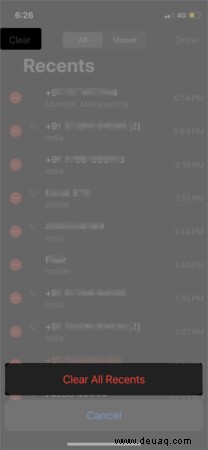
Stellen Sie vor dem Löschen sicher, dass Sie wichtige Nummern aus der Liste der letzten Anrufe gespeichert haben. Einmal gelöscht, gibt es keine Möglichkeit, das Anrufprotokoll wiederherzustellen. In meinem Fall habe ich Screenshots gemacht, bevor ich das Protokoll gelöscht habe.
3. Flugmodus aktivieren und deaktivieren
Immer wenn das iPhone in den Flugmodus wechselt, werden die Kommunikationsmodule zurückgesetzt. Ihr iPhone wird vom Mobilfunknetz getrennt.
Schalten Sie den Flugmodus ein und nach einigen Sekunden wieder aus. Sie können den Flugmodus im Kontrollzentrum aktivieren . Tippen Sie auf das Flugzeugsymbol . Befolgen Sie die gleichen Schritte, um den Flugmodus zu deaktivieren.
Wenn es immer noch nicht funktioniert, machen Sie weiter!
4. WLAN-Anrufe deaktivieren
In einigen Fällen hat es sich bewährt, WLAN und Anrufe auszuschalten. Deaktivieren Sie Wi-Fi-Anrufe auf Ihrem iPhone und prüfen Sie, ob der Festnetzfehler behoben ist. So deaktivieren Sie WLAN-Anrufe
- Öffnen Sie Einstellungen .
- Wählen Sie Mobile Daten aus .
- Öffnen Sie WLAN-Anrufe .
- Wi-Fi Calling auf diesem iPhone ausschalten.
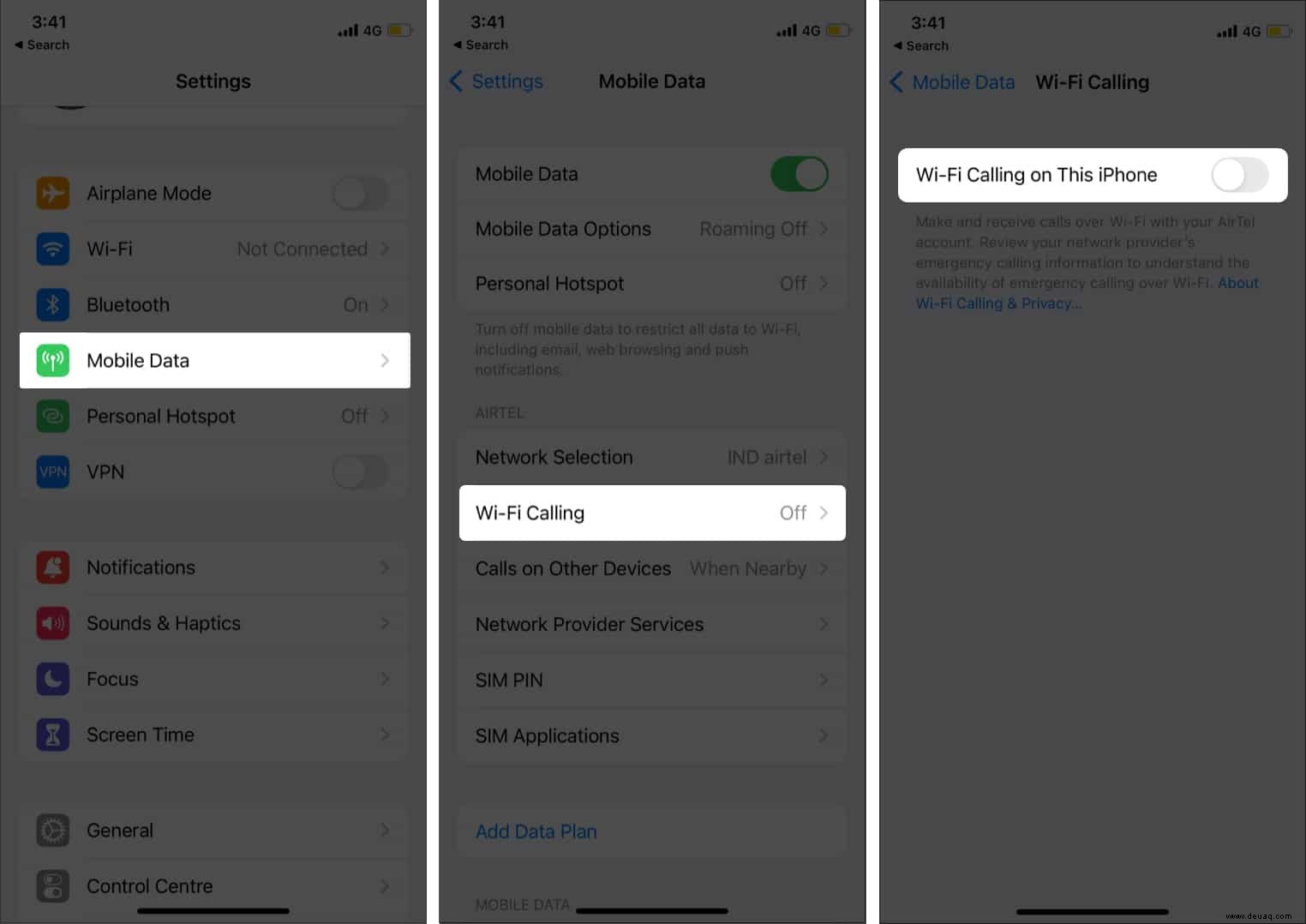
Versuchen Sie, Ihren Kontakt anzurufen und prüfen Sie, ob der Fehler behoben ist. Wenn es weiterhin besteht, fahren Sie mit dem nächsten Schritt fort.
5. Deaktivieren Sie die Netzwerkauswahl
Die Netzauswahlfunktion wechselt automatisch zum besten verfügbaren Netz. Es wird basierend auf vielen Faktoren entschieden, einschließlich der Signalstärke. Einige iPhone-Benutzer haben berichtet, dass der Fehler nach dem Deaktivieren der automatischen Netzwerkauswahl verschwunden ist. Befolgen Sie dazu die nachstehenden Schritte
- Öffnen Sie Einstellungen .
- Wählen Sie Mobile Daten aus .
- Öffnen Sie die Netzwerkauswahl Menü.
- Schalten Sie die Option Automatisch aus.
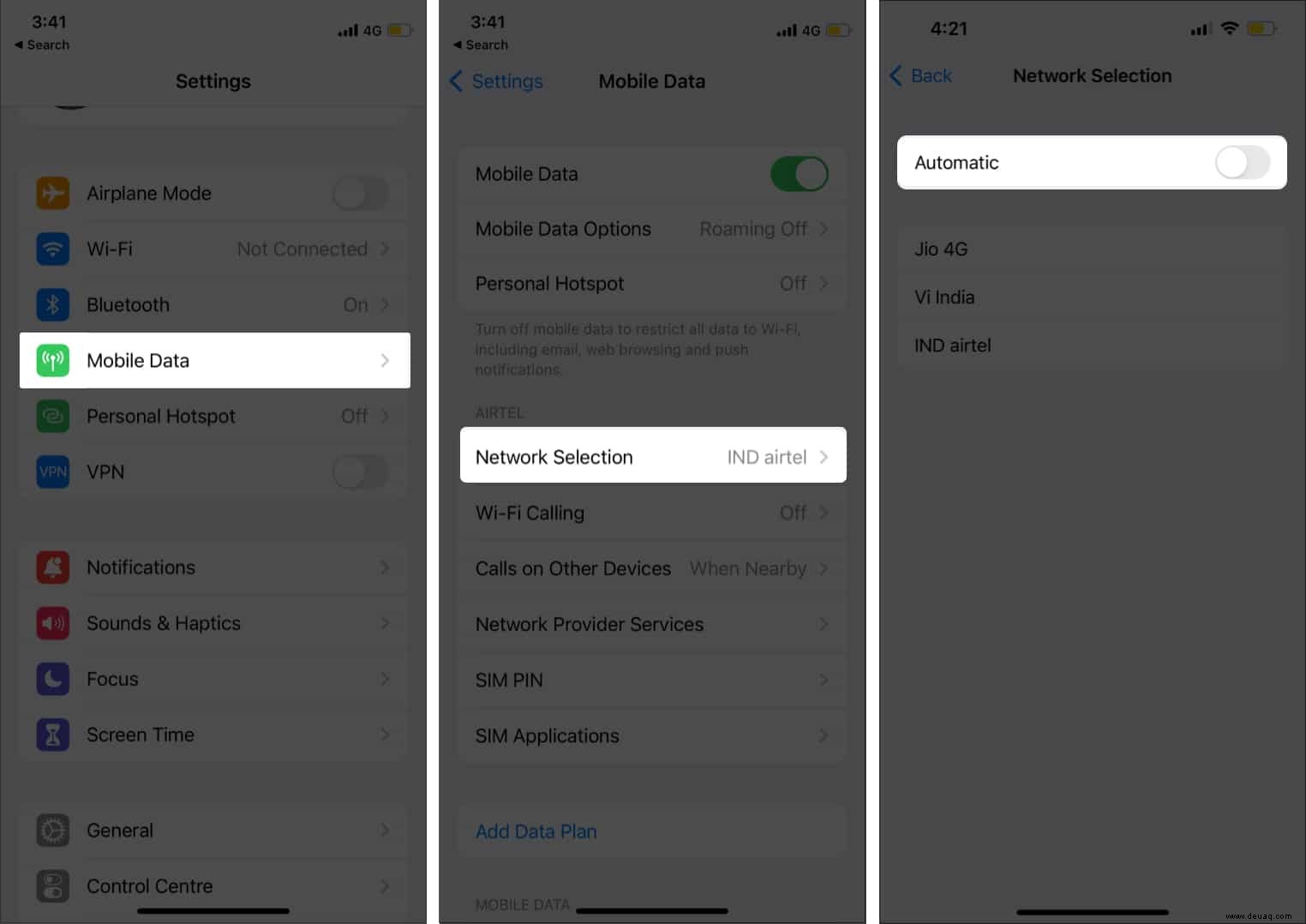
Starten Sie Ihr iPhone neu und versuchen Sie, Ihre Kontakte anzurufen.
6. Netzwerkeinstellungen aktualisieren
Das Aktualisieren der Netzwerkeinstellungen kann die Konnektivität verbessern und die Wireless-Geschwindigkeit erhöhen. Vielen unbekannt, können Aktualisierungen der Netzwerkeinstellungen auch kleinere Netzwerkprobleme und Fehler beheben. Ich würde vorschlagen, dass Sie die Netzbetreibereinstellungen auf Ihrem iPhone aktualisieren. Unser Artikel hilft Ihnen, die Netzwerkeinstellungen auf Ihrem iPhone zu aktualisieren.
7. Entfernen Sie die SIM-Karte und legen Sie sie erneut ein

Der Schritt funktioniert nur, wenn Sie eine physische SIM-Karte und keine eSIM verwenden.
Verwenden Sie ein Auswerferwerkzeug und entfernen Sie die SIM-Karte aus dem Fach. Legen Sie die SIM-Karte erneut ein und warten Sie einige Zeit. Stellen Sie vor dem Wiedereinsetzen sicher, dass die SIM-Karte nicht beschädigt ist. Rufen Sie nach dem erneuten Einfügen jemanden von Recent Log an und prüfen Sie, ob der Fehler behoben ist.
8. Setzen Sie die iPhone-Netzwerkeinstellungen zurück
Wie bereits erwähnt, könnte Last Line No Longer Available ein Problem mit e-SIM sein. Versuchen Sie, die Netzwerkeinstellungen zurückzusetzen, und sehen Sie, ob es hilft.
Gehen Sie zum Zurücksetzen der Netzwerkeinstellungen zu Einstellungen → Allgemein → iPhone übertragen oder zurücksetzen → Zurücksetzen . Wählen Sie Netzwerkeinstellungen zurücksetzen aus dem Popup.
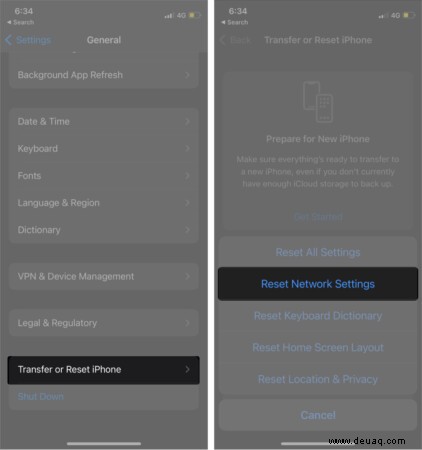
9. Aktualisieren Sie Ihr iPhone auf das neueste iOS
Aktualisieren Sie als letzten Ausweg Ihr iPhone auf die neueste iOS-Version. Apple veröffentlicht normalerweise Fehlerbehebungen im folgenden Software-Update. Daher sollte dies wahrscheinlich den Fehler beheben. Außerdem können Sie auch versuchen, Apps manuell zu aktualisieren.
Wenn Sie immer noch den Fehler "Letzte Zeile nicht mehr verfügbar" erhalten, wenden Sie sich am besten an den Apple-Support.
Zusammenfassend!
Ich bin mir nicht sicher warum, aber Apple hat das Thema fast drei Jahre lang vernachlässigt. Kleinere Störungen wie diese neigen dazu, die Benutzererfahrung zu ruinieren. Stellen Sie sich vor, Sie müssten in Notfällen mit dem Fehler „Letzte Zeile nicht mehr verfügbar“ konfrontiert werden. Hoffen wir, dass das Problem im kommenden Update behoben wird.
Sind Sie auf dem iPhone mit dem Fehler „Letzte Zeile nicht mehr verfügbar“ konfrontiert? Teilen Sie Ihre Erfahrungen in den Kommentaren unten.
Verwandte Lektüre:
- Benachrichtigungen funktionieren nicht auf dem iPhone in iOS 15? So beheben Sie das Problem
- WLAN funktioniert nicht in iOS 15 auf dem iPhone oder iPad? 10 Möglichkeiten, das Problem zu beheben!
- 22 Tipps zur Verwendung des iPhone wie ein Profi (iOS 15 aktualisiert)